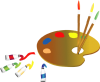Animabelle

Tutorial original aqui
Tutorial original creado por Vérone el 27 de Abril de 2014
Gracias a las traductoras que hacen viajar mis tutos por el mundo
Material:
Tubes:
Tube Femme d'Animabelle
Tube Oiseau de DBK
Wordart de Guismo
Imagen en Google imágenes
Filtros:
Filtro VM_Distortion
Filtro VM_ToolBox
Filtro Simple
Filtro Flaming Pear_Flexify 2
Filtro Graphic Plus
Filtro Eye Candy 4000
Puedes encontrar la mayor parte de los filtros aquí
Esta traducción está registrada en Twi
Si quieres puedes ayudarte de la regla para situarte en la realización del tutorial
Marcador (Arrastra con el raton)

Si estais listos, podemos comenzar
Abrir todos los tubes en el psp. Duplicarlos (shift+D) y cerrar los originales)
ETAPA 1 : el fondo
1.
Abrir la imagen Mary-KayPhoto-(18)
(proporcionada en el material)
Si usas otra imagen no conseguirás el mismo resultado
Colorearla en los tonos que elijas
Edición_ Copiar
2.
Abrir una nueva imagen de 900x600 pixeles transparente
Selecciones_ Seleccionar todo
Edición_ Pegar en la selección
Selecciones_ Anular selección
Ajustar_ Desenfocar_ Desenfoque Gaussiano_ 50
3.
Efectos_ Complementos_ VM Distorsion_Mosaic Ripple
Valores por defecto
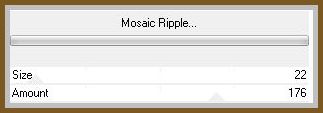
4.
Efectos_ Complementos_ VM ToolBox_Trimosaic

5.
Efectos_ Complementos_ VM ToolBox_Tiler
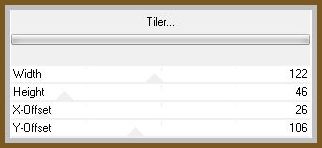
6.
Imagen_ Espejo
Efectos_ Complementos_ Simple_Top Left Mirror
7.
Efectos_ Complementos_ Simple_Pizza Slice Mirror
8.
Efectos_ Complementos_ Simple_Top Left Mirror
9.
Edición_ Copiar
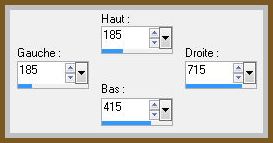
Edición_ Pegar en la selección
Efectos_ Efectos 3D_ Sombra en el color negro
0_0_100_40
Selecciones_ Anular selección
ETAPA 2 : el hexágono
1.
Capas_ Duplicar
Efectos_ Complementos_ Flaming Pear_Flexify
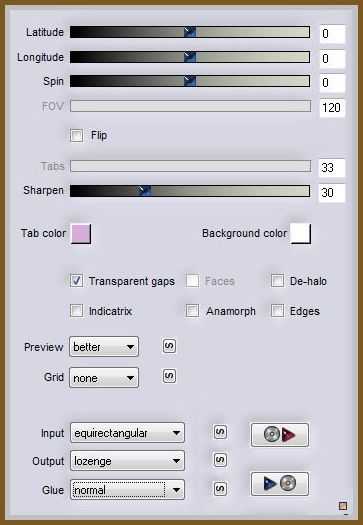
2.
Imagen_ Cambiar de tamaño_ Redimensionar al 60%
Todas las capas sin seleccionar
3.
Imagen_ Rotación_ Rotación Libre_ 90º a la derecha

Efectos_ Efectos 3D_ Sombra en el color negro
0_0_100_40
4.
Capas_ Fusionar visibles
Efectos_ Complementos_ Graphic Plus_Cross Shadow
Adaptar los valores Intensity y Brightness a vuestros colores
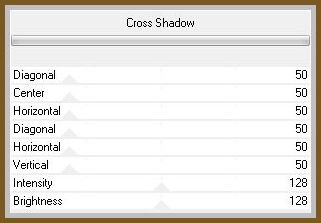
ETAPA 3 : el suelo
1.
Activar la herramienta de Selección_ K_ Modo Escala
Colocar el puntero del ratón sobre el cursor inferior central
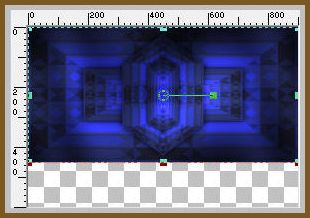
2.
Capas_ Duplicar
Imagen_ Voltear
Colocar el puntero del ratón sobre el cursor superior central

3.
Activar la herramienta de Selección_ K_ Modo Perspectiva
Colocar el puntero del ratón sobre el cursor inferior derecho
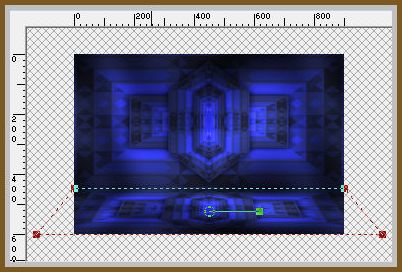
ETAPA 4 : el personaje
Activar el tube del personaje
Edición_ Copiar
Edición_ Pegar como nueva capa
Si es necesario redimensionarlo
Colocar en su sitio, a la derecha
Aplicar una sombra
ETAPA 5 : la decoración
Activar el tube deco que habéis elegido
Edición_ Copiar
Edición_ Pegar como nueva capa
Si es necesario redimensionar
Colocar a la izquierda
Aplicar una sombra
ETAPA 6 : el texto
1.
Activar el tube wordart
Edición_ Copiar
Edición_ Pegar como nueva capa
Imagen_ Cambiar de tamaño_ Redimensionar al 55%
Todas las capas sin seleccionar
Colocar en el hexágono central
2.
Efectos_ Complementos_ Eye Candy 4000_Antimatter
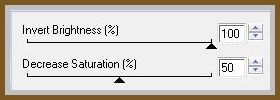
Efectos_ Efectos 3D_ Sombra en el color negro
1_1_60_1
Capas_ Modo de capas_ Pantalla
ETAPA 7 : el marco
1.
Capas_ Fusionar todo
Imagen_ Agregar bordes_ Simétrico_ 40 pixeles con un color vivo de vuestro fondo selecciones_ Seleccionar todo
selecciones_ Modificar_ Contraer_ 40 pixeles
selecciones_ Invertir
selecciones_ Modificar_ Contraer_ 4 pixeles
2.
Activar la Paleta de Materiales
Configurar un gradiente con 2 colores de vuestro fondo
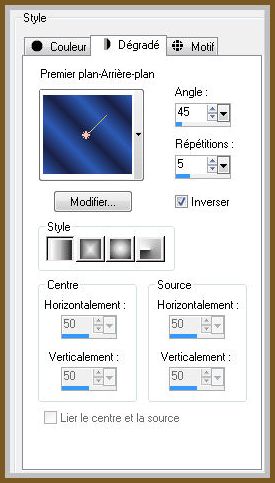
Llenar con el gradiente
Selecciones_ Anular selección
3.
Añadir vuestra firma en nueva capa
Capas_ Fusionar todo
Guardar en formato Jpg optimizado
Gracias por haberlo hecho o interpretado
Vérone
Este tutorial ha sido realizado por Vérone. Es una creación personal. Cualquier parecido con otro no será mas que coincidencia.
Prohibido su uso o divulgación sin el previo consentimiento de su autora
Concepción y realización © veroreves 2014